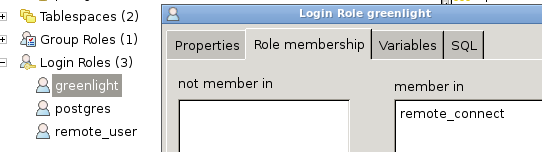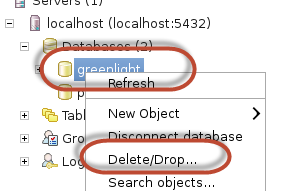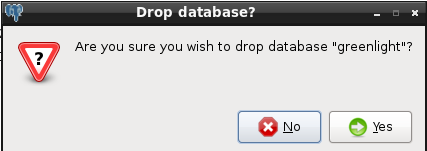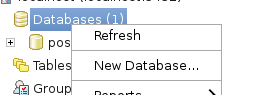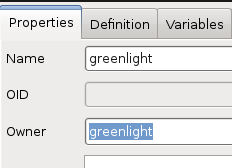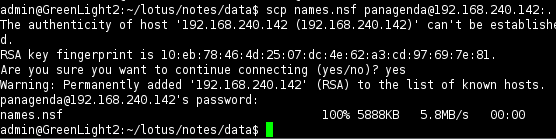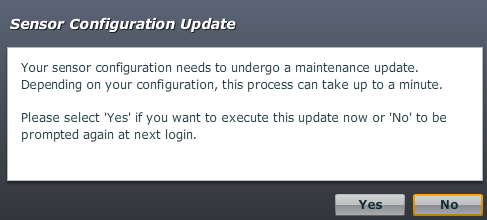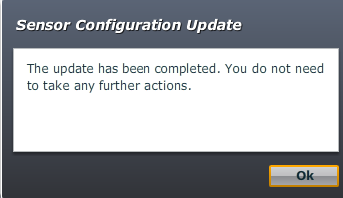プロセスA: 通常の手順
プロセスB:プロセスAがデータベースダンプを待機している間に並行して実行できるステップ
準備: 両方のアプライアンスを同じものにアップグレードする必要があります GreenLight バージョン。 最新バージョンにアップグレードすることを強くお勧めしますが、 両方のシステムで同じバージョンが必須です。 アップグレード後、アプライアンスにログインし、潜在的なメンテナンス構成の更新が行われるまで数分待つことが重要です。
ダウンロードリンク:(最新バージョン)
for 32bit
http://update.panagenda.com/gl2pkg/greenlight-2.deb
for 64bit
http://update.panagenda.com/gl2pkg_amd64/greenlight-2.deb
環境の特定(32ビット/ 64ビット)
32ビットアプライアンスボックスを実行している場合、ウェルカム画面がテキストモードで表示されます。 64ビットアプライアンスを実行している場合は、グラフィカルログインが表示されます(左の図)。
パテによる識別:
Ubuntuのバージョンレベルを確認してください。
v12.xが表示されている場合は、64ビットを使用しています。
v8.xが表示されている場合は、32ビットアプライアンスです。
移行手順
A01 - 32bit: Tomcat を停止します
ターミナルウィンドウを開く: sudo /etc/init.d/tomcat 停止
A02 - 32bit: PgAdmin - ユーザーにリモート接続ロールを追加します greenlight
デスクトップの場合:右クリック–ツール–データベース管理
A03 - 64bit: sudo su - postgres
A04 - 64bit: pg_dump --host 32bit アプライアンス> --ユーザー名 greenlight -Fp--schema-only greenlight > GL32bit_スキーマ.ダンプ
注:ダンプは64ビットアプライアンスの/ var / lib / postgresqlに保存されます
「接続が拒否されました」というメッセージが表示された場合は、postgresql.confファイルで「listenAddress行」を調整して0.0.0.0(127.0.0.1ではない)をリッスンする必要があります。
A05 - 64bit: pg_dump --host 32bit アプライアンス> --ユーザー名 greenlight -Fc--data-only greenlight > GL32bit_data.ダンプ
注:ダンプは64ビットアプライアンスの/ var / lib / postgresqlに保存されます
B01 - 64bit: gl から次の参照を削除します。32bit_schema.dump とテキスト エディター (vim または Leafpad など)
- sudo vim gl32bit_スキーマ.ダンプ
- から行を削除します。
-名前:ふりがな(テキスト); タイプ:FUNCTION; スキーマ:パブリック; 所有者:postgres
最大(含む)
ALTER FUNCTION public.ts_ja_start(internal、integer)OWNER TO postgres;
->したがって、「web_query」が最初の行になります
B02 - 64bit: Tomcat を停止します
ターミナルウィンドウを開く:sudo service tomcat stop
B03 - 64bit: PgAdmin - DB を削除 greenlight
PgAdminを開く
ドロップ greenlight DB
はいをクリックします
B04 - 64bit: PgAdmin - DB を再作成する greenlight (オーナー greenlight)
B05 - 64bit: 輸入 32bit スキーマダンプ (失敗した場合は、B03に戻ります)
psql greenlight -f gl32bit_スキーマ.ダンプ
B06 - 32bit: メモ関連ファイルをコピーします
- cd / lotus / notes / data
- SCP名.nsf panagenda@ 64bit ボックス>:。
あなたが持っていることを確認してください コロン と ポイント コマンドの最後に!
入力:はい
パスワードを入力します。 panagenda
- scp ユーザー ID panagenda@ 64bit ボックス>:。
B07 - 64bit: names.nsf を最終宛先にコピーします
cp names.nsf / lotus / notes / data
注:user.idはコピーされません(GLフロントエンドを介してアップロードされます!)
B08 - 64bit: 古いログ ファイルを削除します
sudo rm / opt / tomcat / logs / *
B09 - 64bit: postgresql と Tomcat を最適化します。
postgresql.confと/ etc / defaults / tomcatがRAMに最適化されていることを確認してください-> チューニングページへのリンク
A06 - 64bit: データを復元します
pg_restore -d greenlight gl32bit_data.ダンプ
A07 - 64bit: Tomcatを起動します
ターミナルウィンドウを開く:sudo service tomcat start
A08 - 64bit: にログインします GreenLight Webインターフェイス
- アップロードライセンス
- IDファイルをアップロード
- 次のポップアップメッセージが表示されます-[はい]をクリックしてください
A09 - 64bit: アプライアンスを再起動します